
See on miljonite kasutajatega kiirsuhtlusrakendus number üks maailmas. WhatsApp ei vaja tutvustamist. Sellest hoolimata on endiselt palju inimesi, kes on siiani selle kasutamisele vastu seisnud. Nüüd, platvormi uue etapiga (nüüd kannab see Meta nime WhatsApp) on õige aeg see samm astuda. Selles postituses näeme, kuidas installige iPhone'i whatsapp
Tõde on see, et WhatsAppi ajaloo uus etapp sisaldab palju uusi funktsioone. Eelkõige paistavad silma täiustused privaatsuse ja turvalisuse osas, samuti kasutamine erinevates seadmetes või vestluste ülekandmine iOS-i ja Androidi vahel.
Laadige alla ja installige WhatsApp iPhone'i
Need on sammud WhatsAppi installimiseks iPhone'i samm-sammult. Kõigepealt peame rakenduse Apple Store'ist alla laadima. See on allalaadimise link:
Pärast klõpsamist nupul "Install", peame allalaadimise jätkamiseks sisestama oma Apple ID. Kui see on lõpetatud (protsess võib võtta paar minutit), saame seda alustada nupuga "Ava" või lihtsalt klõpsates WhatsAppi ikooni, mis kuvatakse meie iPhone'i käivitusmenüüs.
Tähtis: enne jätkamist peame veenduma, et meie seade ühildub kiirsuhtlusrakendusega, teie seade peab olema ühilduv. Tegelikult on peaaegu kõik iPhone'i mudelid, kuna miinimumnõuded on üsna taskukohased. Võime kinnitada, et telefonil peab olema iOS 10 või uuem versioon. See tähendab, et WhatsAppi saame installida ainult iPhone 5-le ja järgmistele mudelitele.
Et alustada WhatsAppi kasutamist oma iPhone'is, peame tegema järgmist.
- Esiteks lubada rakendusel meie kontaktidele juurde pääseda.
- Siis peame selleks load andma saada teatisi (või mitte, kuna see on valikuline).
- Järgmisena peame leppima WhatsAppi kasutustingimused ja privaatsuspoliitika, kinnitada meie number ja riik ning vajutada "OK".
- Viimane samm on kontrollimine. Protsessi lõpuleviimiseks saame a SMS 6-kohalise koodiga mille peame sisestama ekraanile ilmuvasse dialoogiboksi.
Seejärel saame rakendust tavapäraselt kasutama hakata.
Turvaseaded
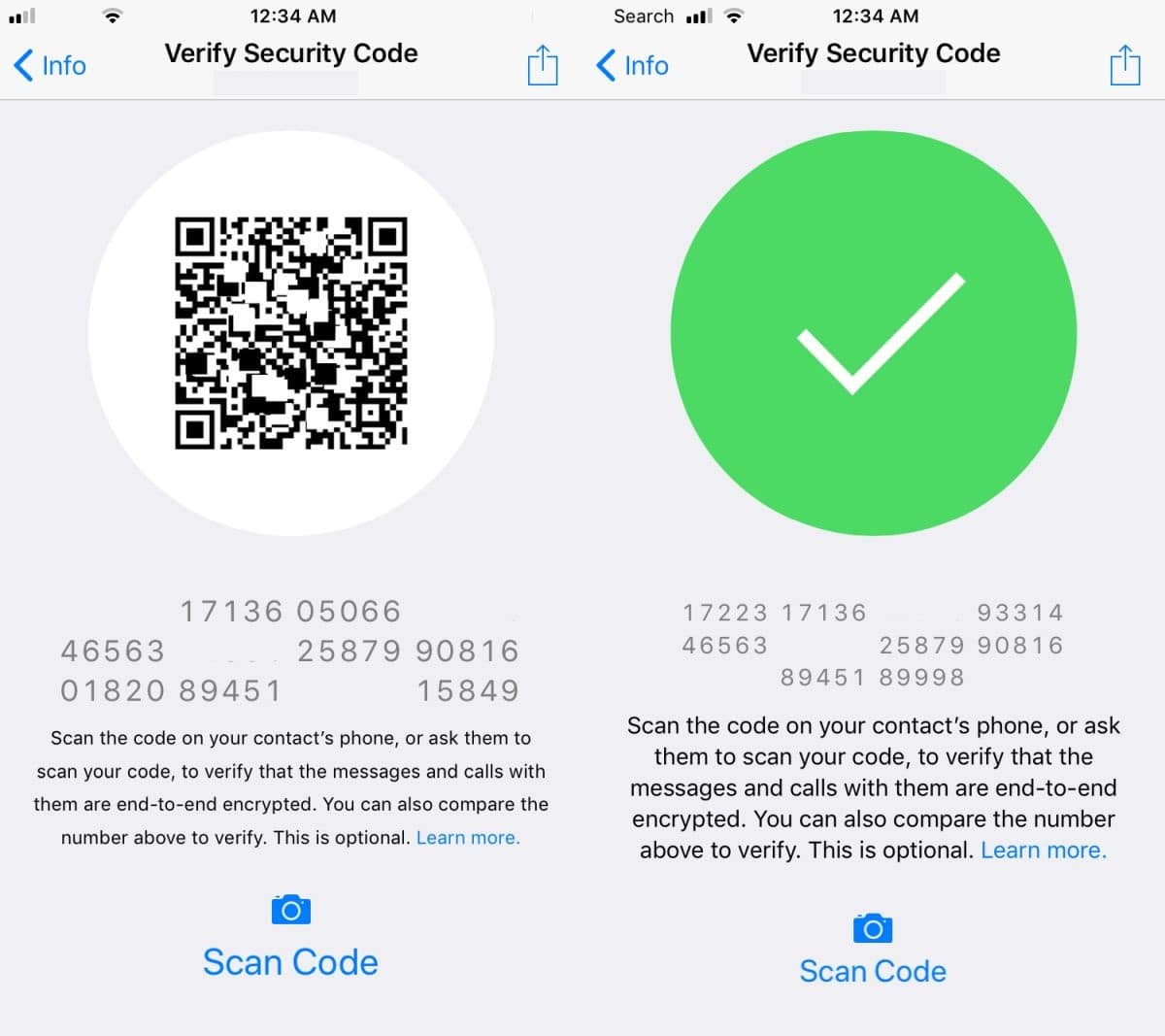
Kõik WhatsAppi vestlused on kaitstud krüpteerimissüsteemiga. Kui läheme esimest korda vestlust alustama, kuvatakse järgmine teade. "Sellesse vestlusesse saadetud kõned ja sõnumid on nüüd kaitstud täieliku krüptimisega. Lisateabe saamiseks klõpsake nuppu ».
Kontakti käsitsi kinnitamiseks võite klõpsata kontaktil ja avaneval teabeekraanil ikoonil sinine tabalukk. See annab teed 60-kohalise jadaga pildile ja a QR code mida saame skannida (nagu on näidatud ülaltoodud pildil).
On ka muid täiendavaid turvaseadeid, mida saab lubada ja mis võivad olla huvitavad WhatsAppi kasutamiseks iPhone'is:
- Kuva turvateatised. Iga kord, kui mõne meie kontaktisiku turvaseadeid muudetakse, saame teate. Selle konfiguratsiooni aktiveerimiseks peame minema menüüsse seaded ja sealt edasi "Bill", kus valime valiku "Turvalisus". Lõpuks libistame nuppu "Kuva turvaseaded" paremale.
- ICloudi varukoopia. Selle koopia tegemiseks peate sisenema menüüsse Seaded ja valima Vestlused ja valige suvand "Vestluse varundamine".